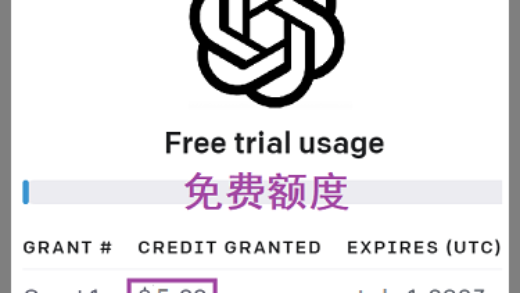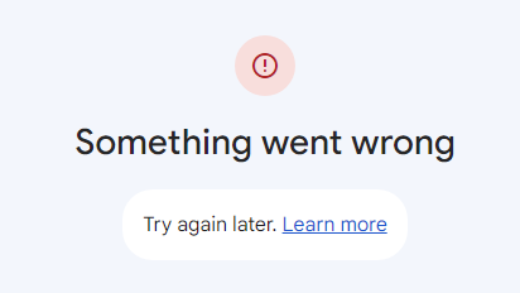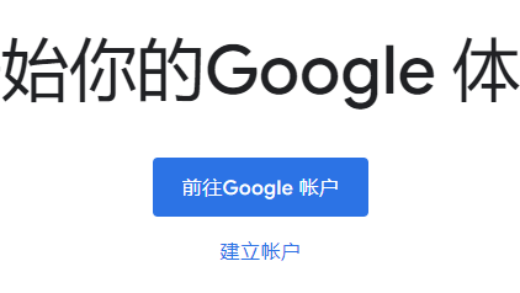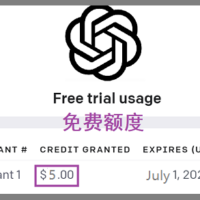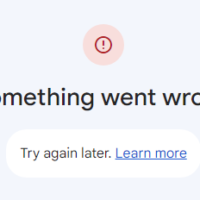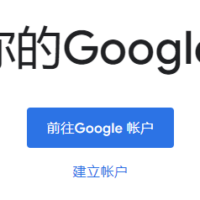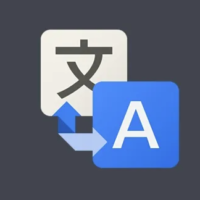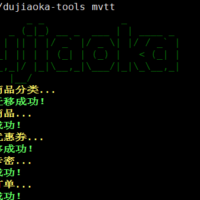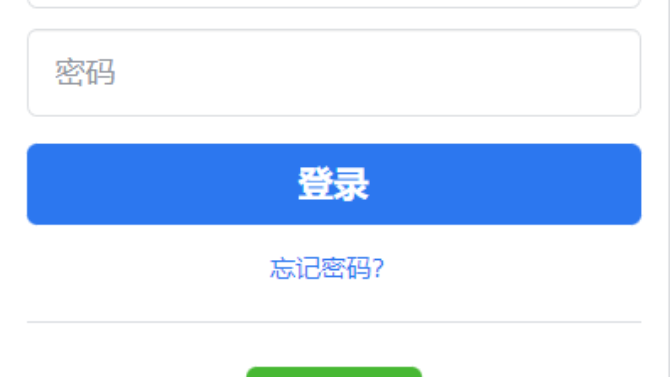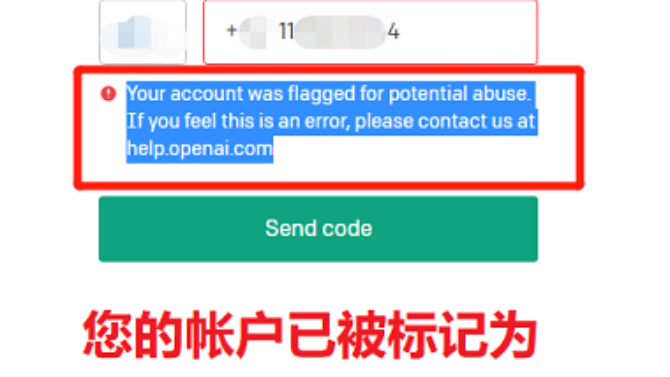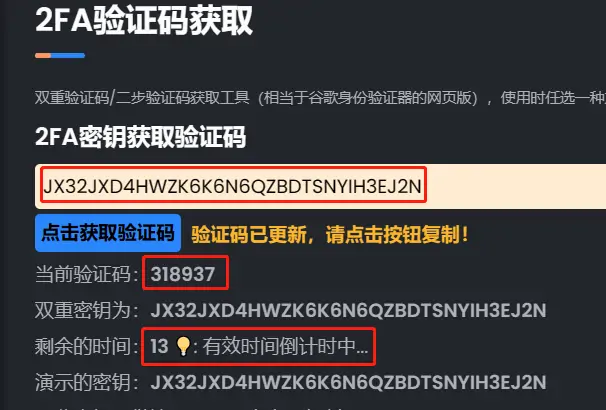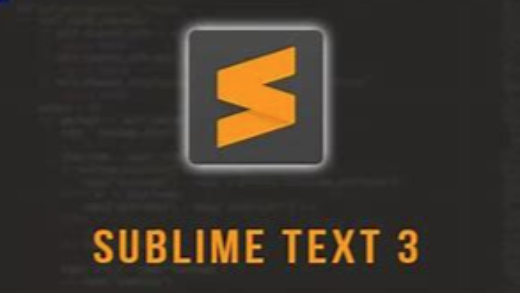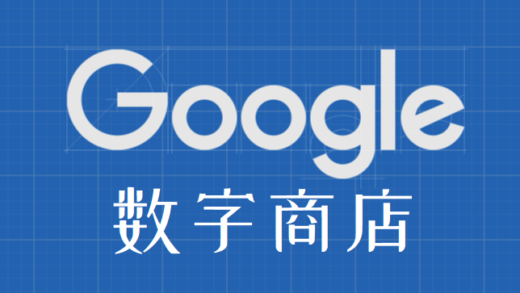Facebook登录指南
推荐使用 谷歌浏览器Chrome浏览器
Facebook官网入口
Facebook网页版官网入口:https://www.facebook.com/
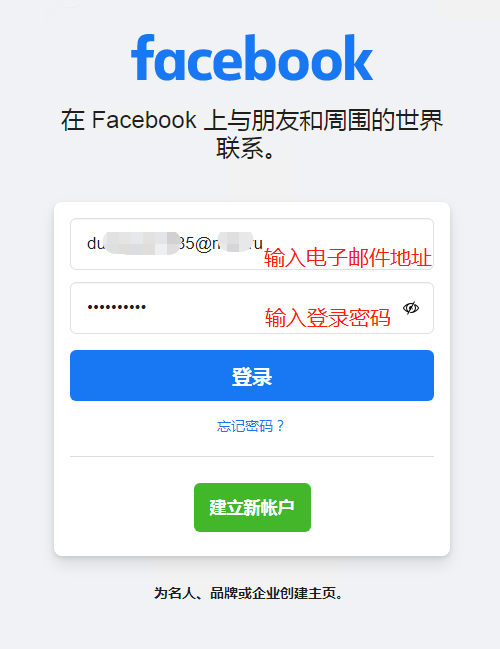
在上图方框内分别输入电子邮件地址和登录密码,然后下一步点击登录按钮。
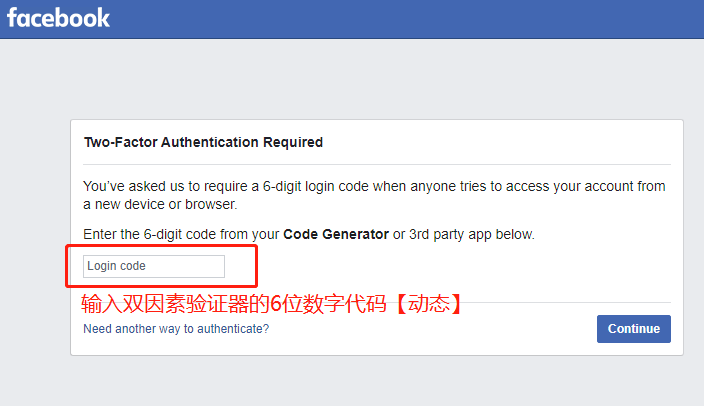
在上面图中红色方框内输入谷歌身份验证内关于这个账号的6位数动态验证码。
上面图中英文翻译
需要双因素身份验证当任何人试图从新设备或浏览器访问您的帐户时,您已要求我们要求提供 6 位数的登录代码。
从您的代码生成器或下面的第 3 方应用程序输入 6 位代码。
获取2FA代码【一】
在线直接获取谷歌2FA动态码: 2FA Code | 2FA验证码获取 | 2FA.ooo
如下图:在方框内输入2FA密钥Key 点击获取验证码即可 注意有效时间哦
获取2FA代码【二】
自行安装谷歌双重身份验证器【长期使用或者有重要业务者建议执行此操作】
如何获取谷歌身份验证器认证代码
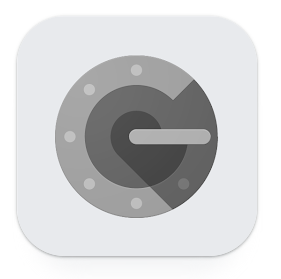
首先在您的手机中下载并安装一个 谷歌身份验证器 的软件,英文名字叫做 Google Authenticator,安卓和苹果手机都可以在应用商店内正常下载到,已经安装的朋友请忽略此处。安卓手机没有的朋友可以在下面直接下载安装,安装完之后继续往下看教程哦。
谷歌身份验证器安卓版下载地址:
谷歌身份验证器官网下载 | 谷歌验证器电脑版/安卓版/苹果iOS版下载 | 谷歌验证器下载官网
打开上面链接之后输入密码: 1234 即可下载!
苹果用户在Apple商店搜索谷歌身份验证器或者Google Authenticator下载即可
安装完之后打开谷歌身份验证器:
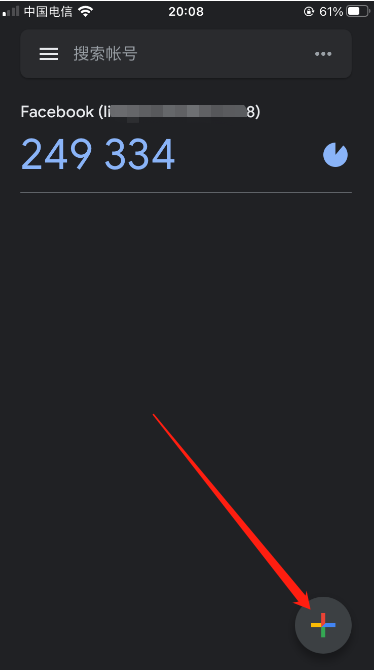
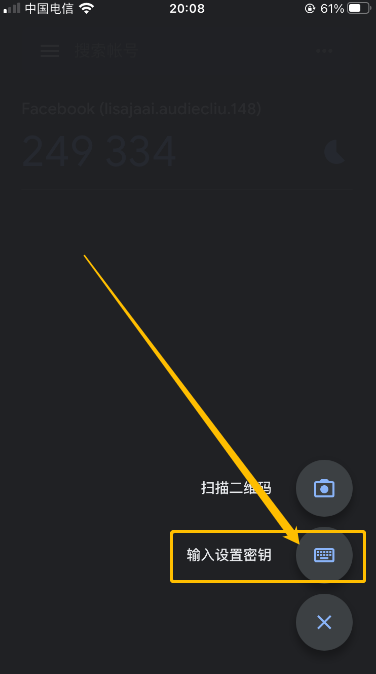
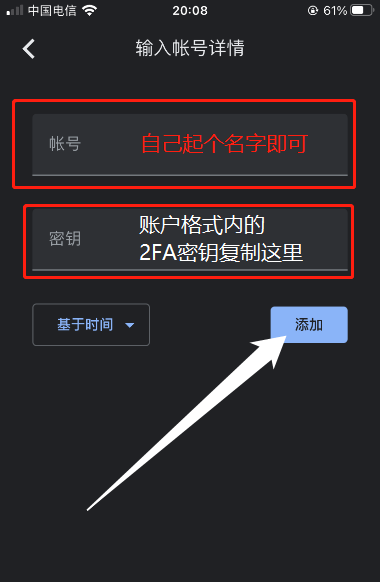
2FA密钥格式:如下
示例:FKBN LXRO ODZX HM3E ZFPZ KLZF YMWK OZWV
这是一个32位的字母组合密钥,直接复制到密码内,账号的话自己设置即可,也可以直接将电子邮件复制到账号内,方便记忆,但千万不将密钥复制错了哦,否则出现的动态码输入到Facebook的时候是无效的!
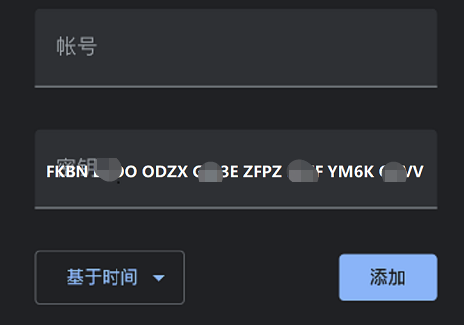
按照图中的操作之后,点击添加,就会显示一个账户的动态验证码,
如下图所示:此动态码定时刷新,一般为30秒刷新一次。
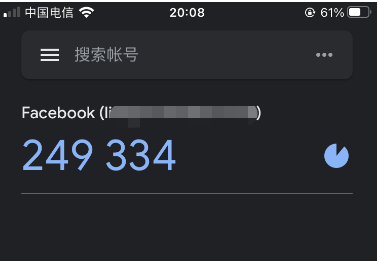
我们所需要的正是这个动态验证码,是不是很简单呢?接下来,我要把正在显示的动态验证码输入到Facebook要求输入的方框内,点击确认按钮 即可成功登入Facebook。
如下图:
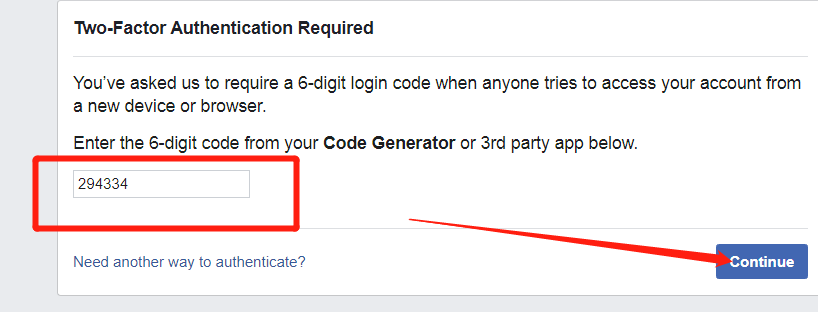
点击确定后,Facebook会提示您是否保存信息到浏览器,如果你点击默认保存的话,下次在登陆这个浏览器就不需要输入这个动态身份验证器代码了,如果你是临时或者不常用的设备登陆的话,建议你选择不保存,点击继续。
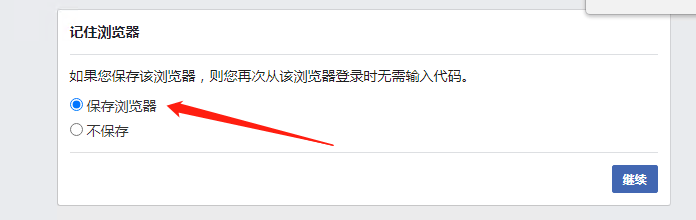
到此为止,带有2FA双因素身份验证的Facebook账户登录指南就写完了,应该来说很简单才对,只是安装了一个身份验证器用于获取动态安全验证码,用这个的朋友估计也不在少数吧,即使没用过,我想这篇文章你也应该能够学会利用它做好自己账户的安全设置,防范于未然!
更换Facebook的2FA设置动态码
建议您登录之后进行更换2FA的设置,比如关闭后重新设置,这样密钥就会变更了!也会变得安全了!
或者关闭后更换电子邮箱和登录密码做好安全设置的更改
登陆后直接点击进入这个页面即可看到
https://www.facebook.com/security/2fac/settings/
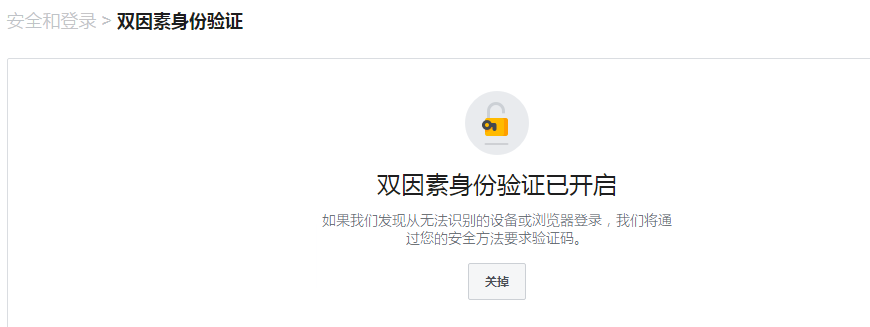
Facebook账户注册时间查看:
登录进入之后直接在浏览器内打开以下网址即可看到注册信息和时间
https://www.facebook.com/your_information/?tab=your_information&tile=personal_info_grouping
Facebook账户设置界面:
https://www.facebook.com/settings/?tab=account
Facebook账户语言和区域设置
https://www.facebook.com/settings?tab=language
个人资料修改的话大家就自行研究吧 不懂得可以百度或者谷歌下教程 不是太大的问题!